Comment réparer le format multimédia de Plex qui n'est pas pris en charge : HEVC ?
Plex ne prend pas en charge les fichiers HEVC (H.265) ? Ne vous inquiétez pas, nous avons tout prévu. Dans ce guide complet, nous allons explorer des solutions pratiques pour résoudre ce problème de front. De la compréhension du transcodage Plex à l'optimisation de votre serveur pour la lecture 4K, nous vous fournirons toutes les informations dont vous avez besoin pour garantir une diffusion multimédia fluide et transparente sur Plex. Plongeons dans le vif du sujet et résolvons ensemble les problèmes liés aux formats multimédias de Plex.
Partie 1. Plex prend-il en charge le HEVC 4k ?
Dans le domaine du streaming multimédia, l'émergence du High-Efficiency Video Coding (HEVC), également connu sous le nom de H.265, a révolutionné le paysage, offrant une plus grande efficacité de compression et une meilleure qualité vidéo. Mais Plex, une plateforme de serveur multimédia populaire, prend-il en charge le contenu HEVC 4K ? Nous allons nous pencher sur cette question et le découvrir.
1. Qu'est-ce que HEVC?

HEVC, ou H.265, est une norme de compression vidéo conçue pour offrir une qualité vidéo nettement améliorée à débit égal par rapport à son prédécesseur, H.264. Grâce à ses algorithmes de compression avancés, HEVC permet un stockage et une transmission plus efficaces du contenu vidéo haute résolution, ce qui le rend idéal pour la lecture vidéo 4K et HDR (High Dynamic Range).
2. Plex peut-il prendre en charge le HEVC ?
Oui, Plex prend en charge le format vidéo HEVC (H.265). Toutefois, il convient de garder à l'esprit certaines considérations. Plex peut lire directement le contenu HEVC sur les appareils qui prennent en charge le codec de manière native. Toutefois, si votre appareil ne prend pas en charge le HEVC, Plex devra transcoder la vidéo dans un format pris en charge pour la lecture.
Plex prend en charge un large éventail de formats vidéo, y compris mais sans s'y limiter :
- H.264 (AVC)
- MPEG-4 Part 2
- VC-1
- H.263
- MPEG-2
Bien que Plex prenne en charge le HEVC, il est essentiel de s'assurer que votre serveur Plex et vos appareils clients sont capables de gérer le contenu HEVC pour une lecture transparente. Si votre appareil ne prend pas en charge le HEVC, vous risquez de rencontrer des problèmes de lecture tels que des bégaiements ou des mises en mémoire tampon, en particulier lors de la diffusion en continu de contenu HEVC 4K haute résolution.
Partie 2. Comment résoudre le problème du format multimédia Plex non pris en charge : HEVC
Rencontrer des problèmes de format multimédia Plex avec des fichiers HEVC (H.265) peut être frustrant, mais n'ayez crainte ! Cette section explore des solutions efficaces pour résoudre ce problème et garantir une lecture fluide du contenu HEVC sur votre serveur Plex. De l'optimisation des paramètres de votre serveur au transcodage des fichiers HEVC, nous vous fournirons des conseils pratiques pour pallier l'absence de prise en charge des fichiers HEVC par Plex. Plongeons dans le vif du sujet et résolvons ensemble ce problème.
1. Convertir HEVC vers d'autres formats compatibles avec HitPaw Univd
HitPaw Univd offre une expérience transparente aux utilisateurs souhaitant convertir des vidéos HEVC/H.265 dans un format plus compatible, permettant une lecture fluide sur Plex et divers autres lecteurs multimédias, tout en offrant un processus de conversion rapide et sans effort.
Pourquoi choisir HitPaw Univd
- HitPaw Univd offre une interface conviviale, facilitant la navigation pour ses utilisateurs.
- HitPaw Univd offre des vitesses de conversion élevées, ce qui permet à ses utilisateurs de gagner un temps précieux.
- HitPaw Univd prend en charge différents types de formats de sortie tels que HEVC/H.265, MPEG, MP4, AVI.
- HitPaw Univd conserve la qualité originale de la vidéo et offre une lecture claire.
Étapes pour convertir HEVC en d'autres formats compatibles
Étape 1 — Téléchargez HitPaw Univd, installez-le sur votre ordinateur et ouvrez-le.
Étape 2 — Cliquez sur le bouton "Add Files" et sélectionnez les fichiers HEVC que vous souhaitez convertir.

Étape 3 — Choisissez le format de sortie souhaité pour toutes les vidéos sélectionnées en bas à gauche de l'écran. Vous pouvez également sélectionner le format de chaque fichier individuellement.

Étape 4 — Cliquez sur le bouton "Tout convertir" pour lancer le processus de conversion.

Étape 5 — Une fois le processus de conversion terminé, vous pouvez accéder à vos vidéos sous l'onglet "Converties".

2. Activer le transcodage
Pour activer le transcodage des vidéos HEVC (H.265) sur Plex, procédez comme suit :
Étape 1 - Accéder aux paramètres de Plex : Ouvrez l'application Web Plex ou le tableau de bord du serveur Plex Media.
Étape 2 - Naviguer vers les paramètres de transcodage : Allez dans le menu "Settings" et sélectionnez les options "Transcoder" ou "Transcoding".
Étape 3 - Activer le transcodage : Recherchez l'option permettant d'activer le transcodage et assurez-vous qu'elle est activée.
Étape 4 - Sélectionnez la qualité du transcodage : Choisissez les paramètres de qualité de transcodage souhaités en fonction de vos préférences et des ressources CPU disponibles. Gardez à l'esprit que des paramètres de qualité plus élevés peuvent nécessiter une plus grande puissance de l'unité centrale.
Étape 5 - Sauvegarder les paramètres : Once you have adjusted the transcoding parameters, save your changes.
N'oubliez pas que l'activation du transcodage permet à Plex de convertir les vidéos HEVC dans un format compatible avec vos appareils de lecture. Cependant, le transcodage nécessite de la puissance CPU et peut réduire légèrement la qualité de la vidéo. Assurez-vous que votre serveur dispose de suffisamment de ressources CPU pour gérer le transcodage, en particulier pour le contenu HEVC 4K haute résolution.
3. Utiliser un lecteur compatible
Voici quelques lecteurs compatibles qui prennent en charge la lecture HEVC (H.265) :
- Lecteur multimédia VLC
- MPC-HC (Media Player Classic - Home Cinema)
- PotPlayer
- Kodi
- Plex Media Player
Ces lecteurs offrent une prise en charge native du décodage HEVC, ce qui permet une lecture transparente des vidéos encodées HEVC sans nécessiter de transcodage. Assurez-vous que votre appareil de lecture est compatible avec l'un de ces lecteurs pour profiter sans problème du contenu HEVC.
4. Choisir la sortie TV appropriée
Lors de la sélection des périphériques de sortie pour la lecture de Plex, privilégiez les modèles qui prennent en charge le décodage HEVC (H.265) afin de garantir une lecture fluide sans transcodage. Recherchez des téléviseurs avec une prise en charge intégrée de la lecture HEVC ou des appareils de diffusion en continu externes tels que :
- Nvidia Shield TV
- Roku Ultra
- Apple TV 4K
- Amazon Fire TV Stick 4K
- Google Chromecast Ultra
Ces appareils peuvent prendre en charge le contenu codé HEVC de manière native, réduisant ainsi la charge de travail de votre serveur Plex et offrant une expérience de visionnage transparente. Veillez à vérifier les spécifications du téléviseur ou de l'appareil de diffusion en continu que vous avez choisi pour confirmer sa compatibilité avec la lecture HEVC.
Partie 3. FAQs de Plex prend-il en charge le HEVC 4k ?
Q1. Le HEVC est-il meilleur pour le streaming ?
R1. Oui, HEVC (H.265) offre une meilleure efficacité de compression par rapport aux anciens codecs comme H.264, ce qui le rend idéal pour la diffusion en continu de contenu haute résolution avec des exigences réduites en matière de bande passante.
Q2. De quelles spécifications ai-je besoin pour le transcodage Plex 4K ?
A2. Pour transcoder du contenu HEVC 4K sur Plex, vous aurez besoin d'un processeur puissant doté de plusieurs cœurs, d'une mémoire vive suffisante (généralement 8 Go ou plus) et d'une connexion réseau rapide. Les spécifications exactes dépendent de facteurs tels que le nombre de transcodes simultanés et la complexité du contenu.
Conclusion
En conclusion, il est essentiel de comprendre comment Plex gère les fichiers HEVC (H.265) pour une diffusion multimédia optimale. En activant le transcodage, en utilisant des lecteurs et des appareils TV compatibles et en tenant compte des spécifications du système, les utilisateurs peuvent garantir une lecture fluide du contenu HEVC 4K.
Pour ceux qui recherchent une plus grande flexibilité, HitPaw Univd Vidéo offre une solution pratique pour transcoder les fichiers HEVC et améliorer la compatibilité avec Plex et d'autres plates-formes multimédias.









 HitPaw VikPea
HitPaw VikPea HitPaw VoicePea
HitPaw VoicePea HitPaw Suppression Filigrane
HitPaw Suppression Filigrane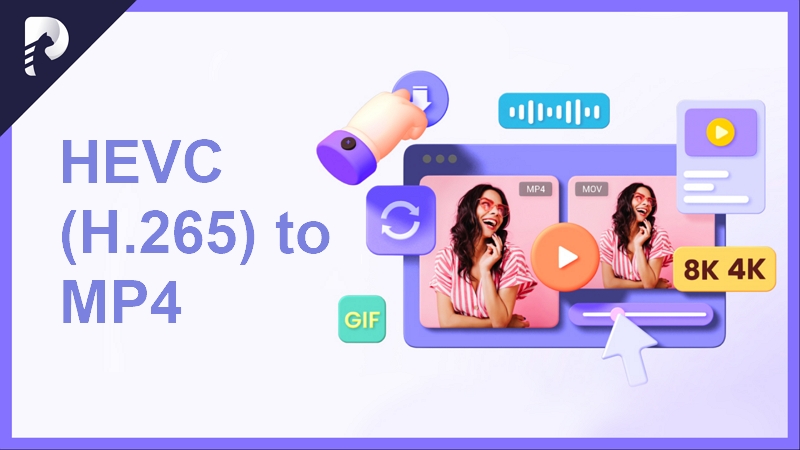

Partager cet article :
Donnez une note du produit :
Clément Poulain
Auteur en chef
Je travaille en freelance depuis plus de 7 ans. Cela m'impressionne toujours quand je trouve de nouvelles choses et les dernières connaissances. Je pense que la vie est illimitée mais je ne connais pas de limites.
Voir tous les articlesLaissez un avis
Donnez votre avis pour les articles HitPaw